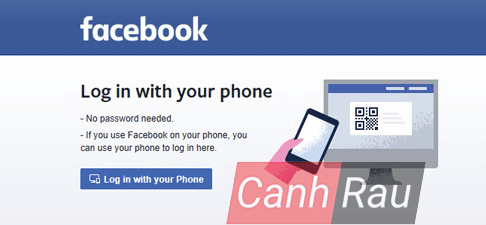Sống trong thời đại công nghệ, Facebook (FB) dường như là một thành phần không thể thiếu. Thông qua trang mạng xã hội này, bạn có thể giao lưu, kết bạn, chia sẻ thông tin,… một cách thoải mái. Tuy nhiên, một số người mới tham gia Facebook vẫn còn loay hoay với thao tác đăng nhập tài khoản. Nếu bạn cũng đang gặp phải vấn đề đó, thì hãy tham khảo những cách đăng nhập Facebook trên máy tính lẫn điện thoại dưới đây của chúng tôi nhé!
Nội dung chính:
Cách đăng nhập Facebook trên máy tính và laptop
Sử dụng Facebook trên máy tính hoặc laptop chính là một trong những sở thích của nhiều người. Bởi chiếc màn hình rộng lớn, cùng với hệ thống giao diện rõ ràng sẽ mang đến cho người dùng cảm giác vô cùng thích thú. Và dưới đây là cách đăng nhập Facebook trên máy tính nhanh nhất dành cho bạn:
Bước 1: Truy cập vào Facebook đăng nhập trên máy tính tại đây: https://www.facebook.com/
Bước 2: Khi giao diện đăng nhập FB trên máy tính hiện ra, bạn hãy tiến hành điền thông tin vào các ô trống theo yêu cầu. Gồm có:
- Email hoặc Số điện thoại: Nhập đúng Email hoặc Số điện thoại bạn đã đăng ký tài khoản Facebook trước đó.
- Mật khẩu: Nhập chính xác mật khẩu tài khoản Facebook bạn đã tạo.
Nếu bạn chưa có tài khoản Facebook, thì hãy bấm vào ô Tạo tài khoản mới bên dưới.
Bước 3: Sau khi điền đầy đủ thông tin, bạn chỉ cần nhấn vào nút Đăng nhập hoặc Enter trên bàn phím là xong.
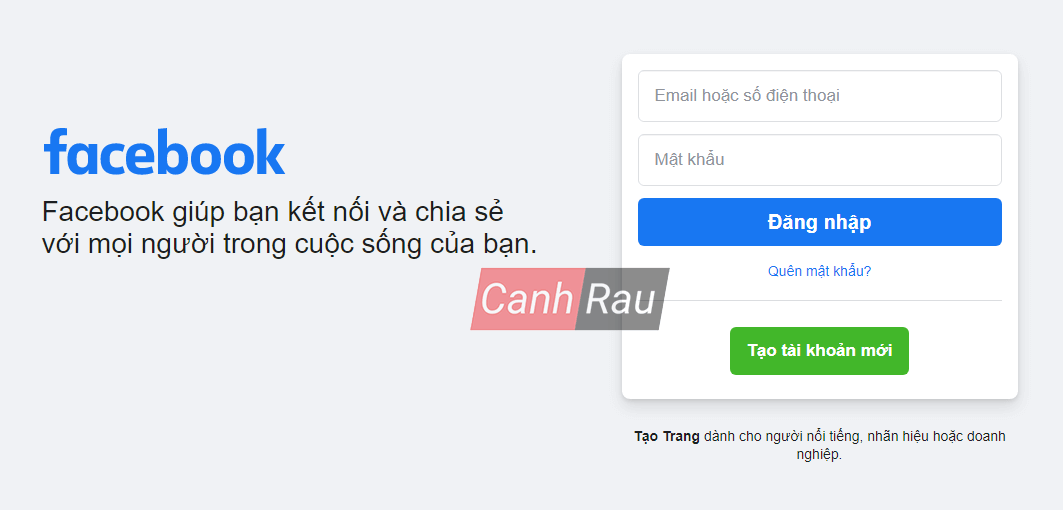
Với 3 bước đơn giản, bạn đã có thể đăng nhập tài khoản Facebook của mình trên máy tính và laptop. Các bước đăng nhập rất đơn giản đúng không nào? Hãy thử vận dụng trên chiếc máy tính hoặc laptop của mình ngay nhé!
Cách đăng nhập Facebook trên điện thoại di động
So với nền tảng PC, thì việc sử dụng mạng xã hội Facebook trên điện thoại sẽ có nhiều ưu điểm hơn. Bạn có thể vào Facebook mọi lúc mọi nơi, chỉ cần sở hữu một chiếc Smartphone. Vậy, làm thế nào để đăng nhập Facebook cho điện thoại di động nhanh nhất? Cùng theo dõi 2 cách đăng nhập dưới đây bạn nhé!
Đăng nhập Facebook nhanh trên điện thoại bằng trình duyệt web
Đối với cách đăng nhập Facebook trên điện thoại bằng trình duyệt web, thì bạn hãy thực hiện theo các bước sau:
Bước 1: Truy cập vào trang chủ của Facebook trên điện thoại tại đây: https://m.facebook.com/
Bước 2: Tiến hành nhập Tên tài khoản và Mật khẩu Facebook tương tự như cách làm trên máy tính.
Bước 3: Nhấn vào nút Đăng nhập để vào Facebook.
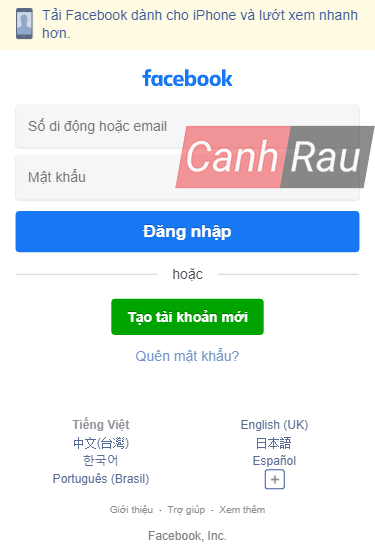
Hoàn thành xong 3 bước trên, bạn hãy vào Facebook và bắt đầu những trải nghiệm mới mẻ. Thật tuyệt vời khi bạn có thể thoải mái xem tin tức, giao lưu, kết bạn và chia sẻ trạng thái của mình. Ngoài ra, bạn cũng có thể bán hàng, quảng bá sản phẩm kinh doanh của mình nữa đấy.
Đăng nhập vào tài khoản Facebook bằng ứng dụng dành cho điện thoại
Thông thường, đã số người dùng sẽ lựa chọn cách tải ứng dụng Facebook về điện thoại của mình. Với phương pháp này, bạn sẽ vào Facebook với tốc độ ổn định và mượt mà hơn rất nhiều. Ứng dụng Facebook Mobile hỗ trợ trên 3 nền tảng di động phổ biến nhất hiện nay là: Android, iOS và Windows Phone.
Sau khi cài đặt xong, bạn hãy khởi động ứng dụng Facebook ngay trên điện thoại. Sau đó tiến hành điền Tên tài khoản và Mật khẩu như hướng dẫn đăng nhập Facebook trên máy tính là được. Lúc này, việc đăng nhập Facebook trên điện thoại trở nên rất đơn giản đối với bạn.
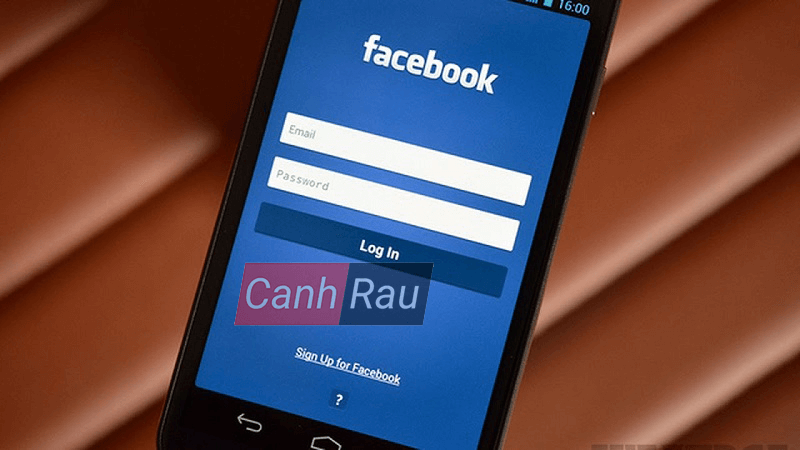
Cách đăng nhập Facebook bằng mã QR Code
Các thao tác đăng nhập Facebook trên máy tính hoặc điện thoại chỉ đơn giản như thế. Vậy, cách đăng nhập Facebook máy tính bằng mã QR Code sẽ như thế nào? Các bước thực hiện cụ thể như sau, bạn hãy xem qua nhé!
Bước 1: Truy cập vào Facebook bằng trình duyệt Chrome, Firefox hoặc Microsoft Edge để tiến hành đăng nhập Facebook bằng QR code.
Bước 2: Nhấn vào biểu tượng Đăng nhập bằng điện thoại được hiển thị trên màn hình.
Bước 3: Khi bảng mã QR Code hiện lên, bạn hãy sử dụng điện thoại để quét mã này. Bây giờ, bạn mở điện thoại của mình lên nhé. Sau đó đi vào phần Cài đặt ở Facebook và chọn mã QR.
Bước 4: Dùng camera điện thoại quét vào QR Code Facebook trên máy tính và lựa chọn Cho phép đăng nhập. Lúc này, bạn sẽ không cần thực hiện thao tác đăng nhập Tên tài khoản và Mật Khẩu nữa.
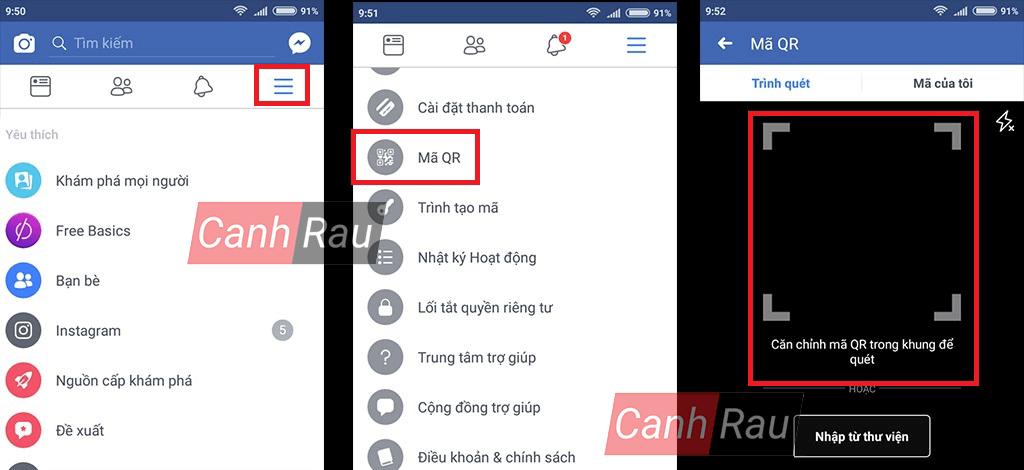
Như vậy, qua bài viết này chúng tôi đã hướng dẫn cho bạn từ A đến Z cách đăng nhập Facebook trên máy tính lẫn điện thoại. Hy vọng rằng, với những thông tin hữu ích này, bạn có thể sử dụng và trải nghiệm Facebook một cách dễ dàng nhất. Đừng quên theo dõi Canhrau.com để cập nhật thêm nhiều tin tức hấp dẫn khác nhé. Cảm ơn bạn đã theo dõi bài viết này.